有在錄製線上教學的朋友,鍵盤按了什麼按鍵,如果能在螢幕畫面中是不是能讓教學更加清楚?最近小編發現一款不錯的
免費工具 Keyviz,它能夠將我們目前鍵盤按的按鍵即時呈現在螢幕畫面上,甚至還能設定不同的按鍵顯示風格,如果有快速鍵想要避免它出現的話,還能做細部調整讓它不顯示,非常推薦有在錄線上教學的把它收藏下來,可以優化自己的課程品質喔。線上教學還要配合螢幕錄影工具,如果你還沒有的話可以參考這個線上螢幕錄影工具
Shar.ec 免安裝打開瀏覽器就能直接用。
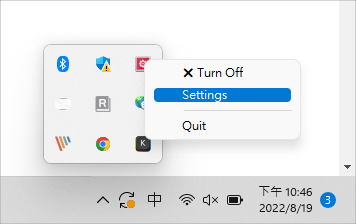
Keyviz 有安裝版跟免安裝版,小編一起整理在下面給各位,下載之後安裝完畢就會出現在工具列右下角,有一個 K 的圖示就是啦,點擊後按下 Setting 就可以進入設定。
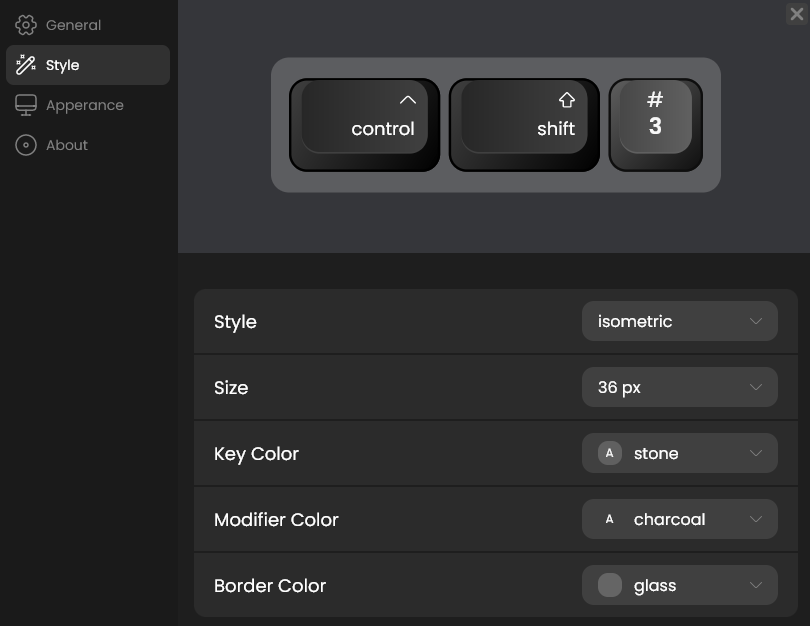
這邊可以設定鍵盤按鈕的風格,從數字鍵、功能鍵都可以客製,背景風格也都可以調整。
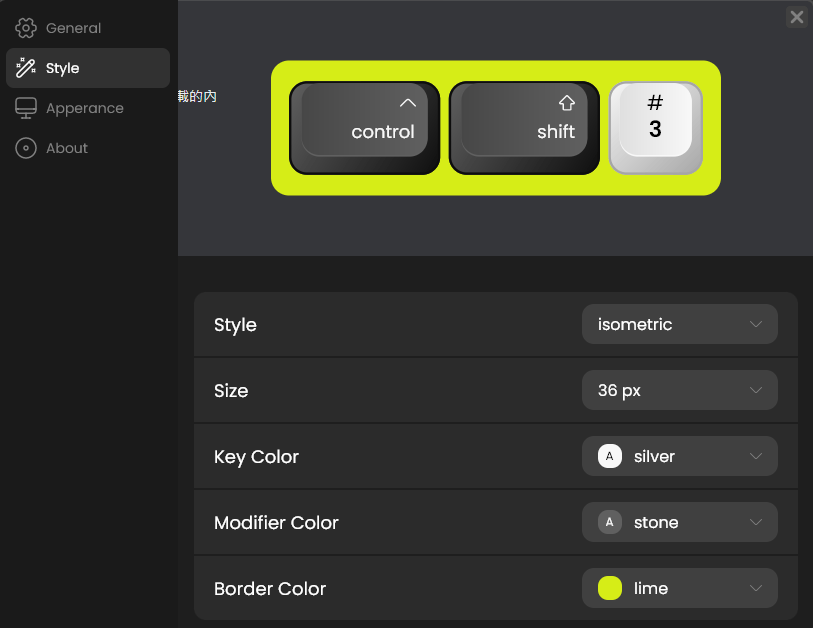
調整完畢後就是完全個人化的風格,絕對讓學生可以看到目前鍵盤按下了什麼按鍵。
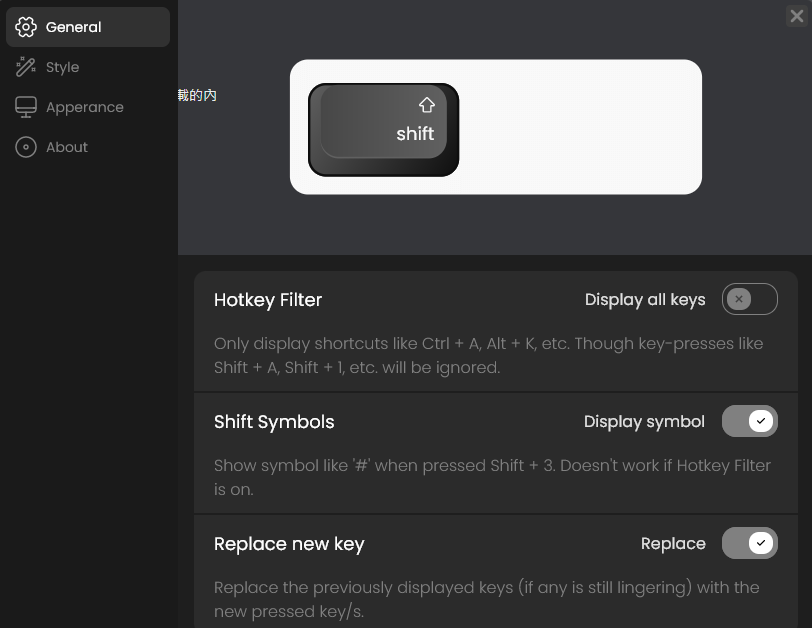
" />也可以設定成只顯示熱鍵,或是顯示符號不顯示數字等詳細的設定。
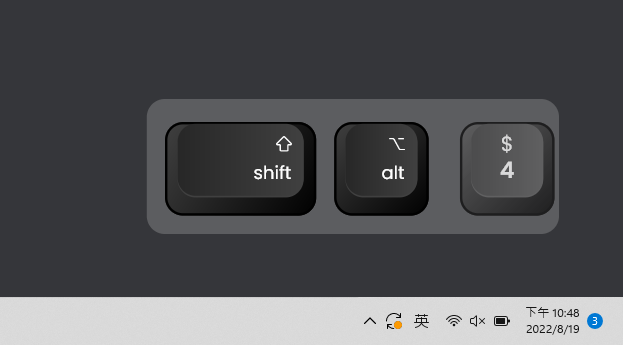
設定完畢之後,試著按一下鍵盤,就可以看到 Keyviz 顯示目前鍵盤按下的按鈕已經出現於螢幕的右下角囉。顯示位置預設是在螢幕右下角,也可以在設定裡面調成中下、左下,小編把載點放在下方,各位趕快去把這個實用工具下載起來吧!
https://mularahul.github.io/keyviz/免安裝版:
keyviz 1.0.6.7z(GOOGLE下載) keyviz 1.0.6.7z(1DRV下載) keyviz 1.0.6.7z(MEDIAFIRE下載) keyviz 1.0.6.7z(RAPIDGATOR下載) keyviz 1.0.6.7z(MEGA下載)檔案大小:7.01 MB

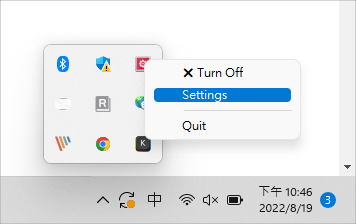 Keyviz 有安裝版跟免安裝版,小編一起整理在下面給各位,下載之後安裝完畢就會出現在工具列右下角,有一個 K 的圖示就是啦,點擊後按下 Setting 就可以進入設定。
Keyviz 有安裝版跟免安裝版,小編一起整理在下面給各位,下載之後安裝完畢就會出現在工具列右下角,有一個 K 的圖示就是啦,點擊後按下 Setting 就可以進入設定。 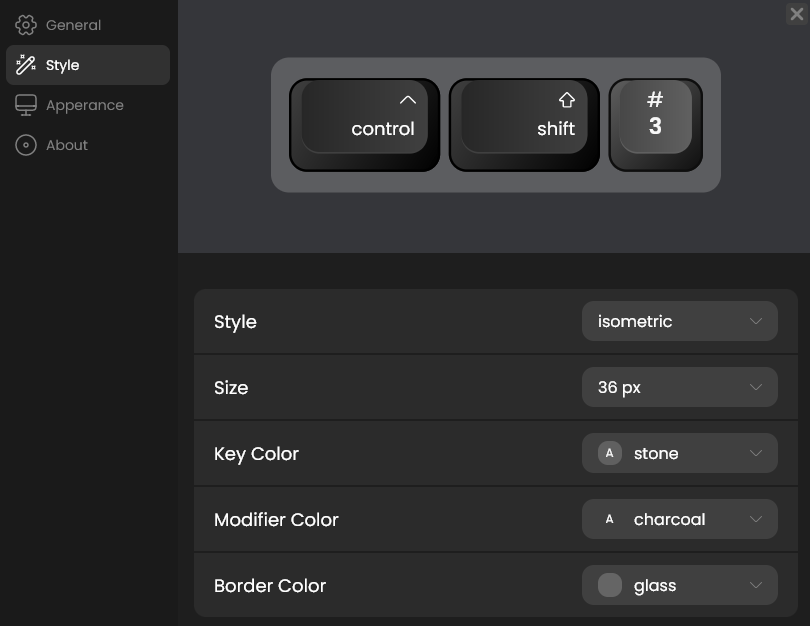 這邊可以設定鍵盤按鈕的風格,從數字鍵、功能鍵都可以客製,背景風格也都可以調整。
這邊可以設定鍵盤按鈕的風格,從數字鍵、功能鍵都可以客製,背景風格也都可以調整。 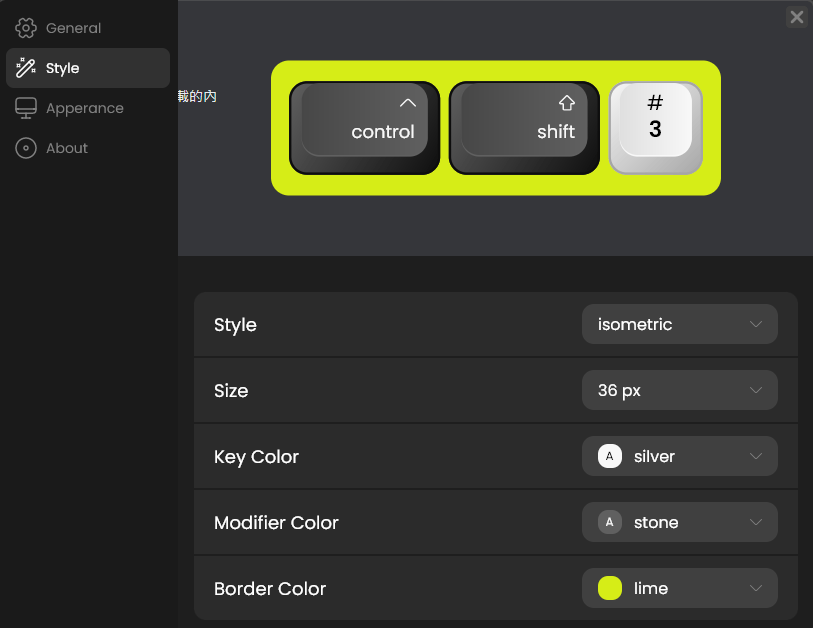 調整完畢後就是完全個人化的風格,絕對讓學生可以看到目前鍵盤按下了什麼按鍵。
調整完畢後就是完全個人化的風格,絕對讓學生可以看到目前鍵盤按下了什麼按鍵。 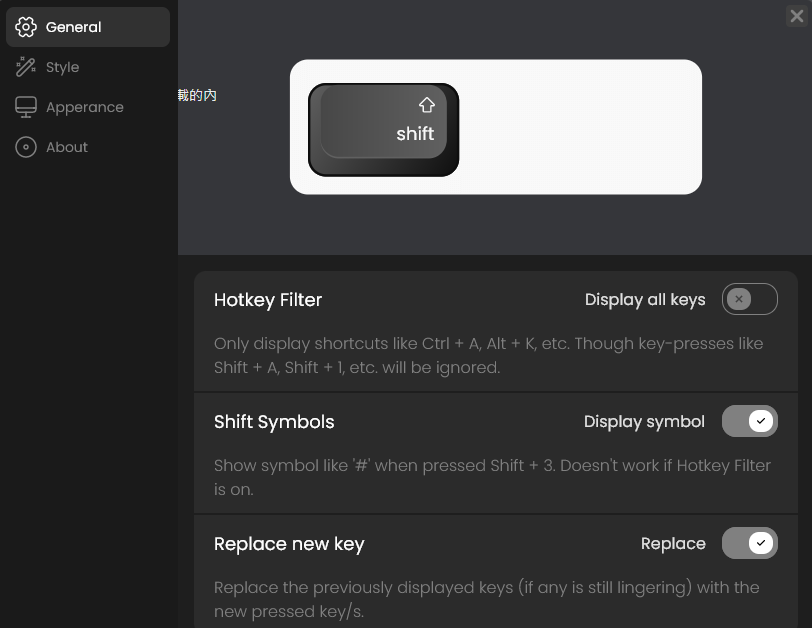 " />也可以設定成只顯示熱鍵,或是顯示符號不顯示數字等詳細的設定。
" />也可以設定成只顯示熱鍵,或是顯示符號不顯示數字等詳細的設定。 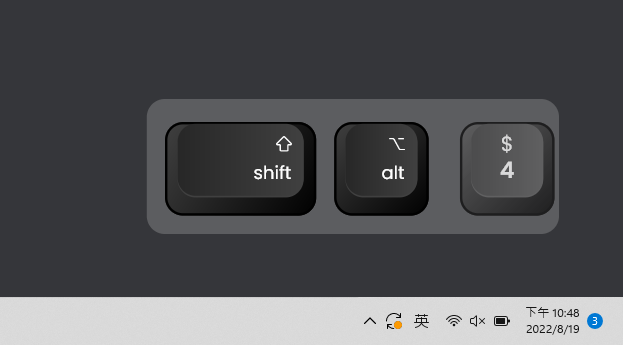 設定完畢之後,試著按一下鍵盤,就可以看到 Keyviz 顯示目前鍵盤按下的按鈕已經出現於螢幕的右下角囉。顯示位置預設是在螢幕右下角,也可以在設定裡面調成中下、左下,小編把載點放在下方,各位趕快去把這個實用工具下載起來吧!
設定完畢之後,試著按一下鍵盤,就可以看到 Keyviz 顯示目前鍵盤按下的按鈕已經出現於螢幕的右下角囉。顯示位置預設是在螢幕右下角,也可以在設定裡面調成中下、左下,小編把載點放在下方,各位趕快去把這個實用工具下載起來吧!